
いきなりJOJOネタですみません(笑)
カワジュン(@kawayoshijun)です。
そのときの焦りをそのまま伝えると、まさにこんな気分でした。
先日、初めてサーバーがダウンしました。
ITリテラシーの低い僕にはかなり過酷な試練でした。
どうにか乗り越えて、いま、こうしてブログを更新できています。
この3日間、本当に疲れました…。
ということで、悔しいのでそのことをネタにして記事を書きました!!!
この初めての事態での、僕の3日間の戦いです!!!
他のブロガーさんにも同じような思いはしてほしくないので、何が原因でどうなったか、どう解決までこぎつけたかをお話します!!!
【1日目①】突然あらわれた衝撃の画面
話は3月16日、とても天気のいい昼下がり。
お昼ごはんを食べたあと、そろそろブログでも書くか、と机に向かい、構成を作っていました。
それが一段落し、
「そういえばここ何日かBackWPupのエラーメッセージがメールできてたな」
と思い、バックアップの設定を確認していました。
やはりどうもきちんとバックアップできてないらしいぞ、と気付き、改めてバックアップをしようとしましたが、やはりエラー。
よくわからず、前回のバックアップデータのダウンロードをしようとしたところ、それもエラー。
「なんだ〜?」
と思い、ちょっと自分のブログを開こうとしたら…
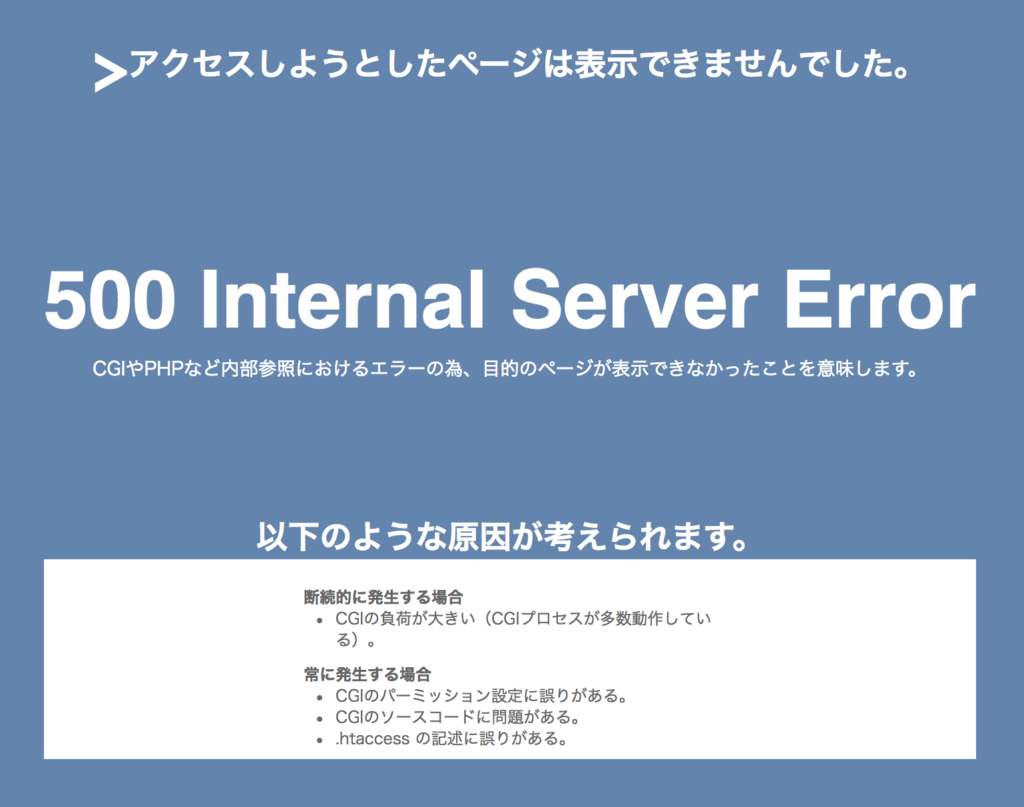
え???
どういうこと???
なにが起こったのかよくわからず、スマホでも見てみる。
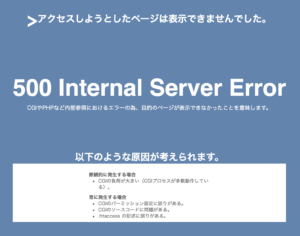
同じ画面…。
「これは…サーバーダウンというやつでは…!」
慌ててWordpressの管理画面のタブを開きます。
そこにも見慣れた同じ画面が…。
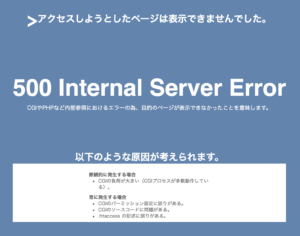
慌ててネットで「500 Internal Server Error」と調べてみます。
どうやらサーバーに負荷がかかりすぎてエラーを起こしたらしいと判明。
でも、ネットの検索画面には『「500 Internal Server Error」の解決方法』という文字が並んでおり、ちょっと安心しながら情報を確認してみました。
「ふむふむ、なるほど。PHPの高速化設定というのをやると解決するらしいぞ」
と、さっそくエックスサーバーのサーバーパネルに久々にログインしてみます。
その左上にはディスク使用量が出ていて、「199,999.9MB」と出ています。
えっと、1,000MBで1GBだから、約200GBか。
僕のプランのX10っていくつだったっけ…?
とか考えながら、とりあえず「PHP高速化設定」のボタンをクリック。
そこにはすでに「有効」の文字が。

あれ??
ネット情報によれば、これが無効になってて、有効にすることによって解決するはず…。
てことは、すでに有効になっている自分のケースは無理ってこと?
はい、どうやらそのようです。
なにもできません。
「こ、これは本格的にやばいのでは…」
ここらへんから心理的にも本格的に焦り始めます。
もう1度、例の精神的ダメージを与える画面に戻って、メッセージをよく読んでみます。
「CGI」という単語がたくさんあります。
「CGIってなーに?」という感じです。
ということで、今度はCGIをググってみます。
「ウェブページなどを作成する仕組み」とあります。
素人にはよくわかりませんが、ざっくり言うと要はデータのやり取りで負荷がかかったんだろうと。
きっかけはさっきのダウンロードだと思われますが、そもそも掲載画像のデータが重いのはある程度承知していたので、そのへんも原因かなと察し、解決策を検索してみましたがよくわかりません。
いよいよ困って、エックスサーバーに問い合わせの電話をしました。
【1日目②】サーバー会社とのやり取り
オペレーターのお姉さんが対応してくれます。
「今こういう状況で…」と話すと、
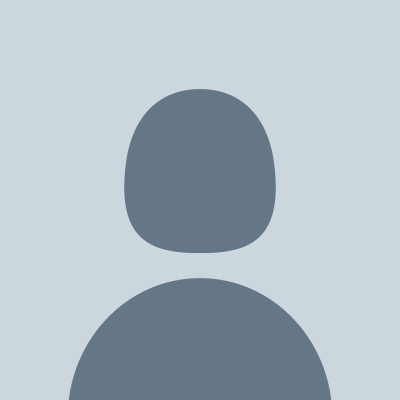
申し訳ございませんが、そのような件に関してはお電話では対応しかねます。
恐れ入りますが、問い合わせフォームにエラーコードを貼り付けてお送りいただけますでしょうか?
と丁重に門前払いを食ら説明されました。
仕方なくメールを送ろうとしたら、エラーコードが長すぎて、文字数オーバーで送れないようです。
全体的にエラーが出ていたので、どこを送ればいいのかわからず全文貼り付けたので長すぎたようです。
とりあえず中略をし、最初と最後のいくつか分を貼り付けて送付。
回答がくるまでなにもできず、とりあえず執筆再開。
すると、案外早く1時間ほどして回答メールがきました。

このたび送付いただいたものを確認しましたところ、プログラム負荷が高まったため、一時的なリソース制限が行われその影響で500・503エラーが発生している可能性が高い状態です。
プラグイン「BackWPup」をご利用直後にエラーが発生したとのことでございますので、サーバー上「/●●.com/public_html/wp-content/plugins/backwpup」をリネームしていただき、停止した状態としてください。
この状態でアクセスが可能となるか、ご確認くださいますでしょうか。
なるほど…………。
よくわからん!!!
「サーバー上」とはどこでいじれるのか??
リネームって、名前の変更ってこと??
そこで、早速返信。

- どこで操作するの?
- リネームって、名前の変更ってこと?
あ、ちゃんと「初歩的な質問で申し訳ございませんが」って丁寧に聞きましたよ(笑)
で、また返信を待ちながら作業再開。
今度は30分位で回答ありました。
別の担当者の方です。
あ、ちなみにこの時点ですでに20時近くです。
夜間までご対応いただき本当に感謝です。

先のご案内に不足がございまして、申し訳ございません。
恐れ入りますが、ご契約のディスク容量の上限に達していることで500エラーが発生している状況かとお見受けいたします。
ディスク使用量:199999.9MB
空き容量:0.1MB
※上記はサーバーパネルへログインいただき、お客様でも確認が可能でございます。
お手数ではございますが、不要なファイルをFTPソフトなどにて削除いただくなど、ご対応をお願いいたします。
※よくある事象として、古いバックアップデータも残し続けていたり、「バックアップを出力するフォルダ」が「バックアップを取得する領域」に含まれており、雪だるま式にバックアップデータが肥大化していないかなどもご確認いただくのがよろしいかと存じます。
なお、ファイルの削除につきましてはFTPソフトを用いて実施をお願いいたします。
ご利用手順につきましては以下ページをご参照ください。
おお、すごく丁寧かつ親切な方です。
いえいえ、こちらが知識がないだけですから。
で、やはり容量が問題のようです。
そして想定通り、バックアップに原因がありそうだ。
……で、FTPって???(笑)
さっそくネットで検索。
FTP=通信プロトコル
???
先生、よくわかりません!!
でも、要はどうやらそれを使ってサーバー上のデータが操作できたり、データのやり取りができたりするようです。
次に、「FTPソフト」で検索。
FileZillaというソフトが良さそうなのでダウンロード。
ちなみに、参考にさせていただいたのは下記のサイト。
こうして、やっとのことで自分のサーバー内にたどり着きました!!!
でも。
どれがどのデータなのか、さっぱりわかりません…。
絶対わからないだろうけど、恥ずかしながらエックスサーバーにまた質問しちゃいましたよ、こんなふうに。

「あのー、わからないと思うんですけど、どれを消せばいいかわかりますか?」
これ、めっちゃ恥ずかしいですよね(笑)
そんなの知らねーよ!!!って、エックスサーバー社内で言われてそうです(笑)
でも、それくらいなにもわからないし、焦ってたんですよ(^_^;)
でも、きっとわかりようがないし、もうここまでくると自分でやるしかないと決意。
いろいろ開いてみるうちに、やはりデータサイズが大きそうなのが、
「uploads>wp-content」に入っている画像データ、そして、バックアップデータだということがわかってきました。
自分なりに考えた結果…
「日付が古いものならもう消してもいいんじゃないか?」
ということ。
もう一つのバックアッププラグイン「UpdraftPlus」で、バックアップは毎日取られているようだし。
とはいえ、いきなり消すのは怖いので、まずはデスクトップにコピーをしてから。
…これが2時間くらいかかっても終わらない…。
データが重すぎるようです。
やがて、「そろそろストレージ容量がいっぱいになるよー」という警告メッセージが表示され…エラー。
容量不足だって。
先に見積もって教えてくれ〜〜〜!!!(T_T)
で、このあたりの頃はほんとにテンパってたし、疲れすぎてて、具体的になにをどう操作していたのかおぼえてないんですよね(笑)
でも、一応「pluguins」と「themes」のフォルダだけはコピーできました。
「uploads」フォルダは重すぎてちょっと無理。
「もういいや」って、意を決して、決行することにしました!
古いデータを削除!!!
…どうだ???
いや、ブログ開けないからわからない(笑)
この時点でもう夜中の2時過ぎ。
あまりに疲れすぎて、とりあえず風呂に入ってもう寝ようと思い、明日に持ち越すことにしました。
……そして。
風呂から上がって何気なくスマホでいじってたら…
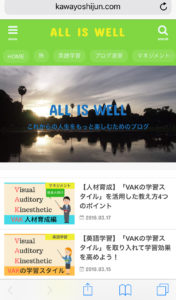
なんと自分のブログが開けました!!!
これはもしや!?とパソコンも慌てて開くと…、
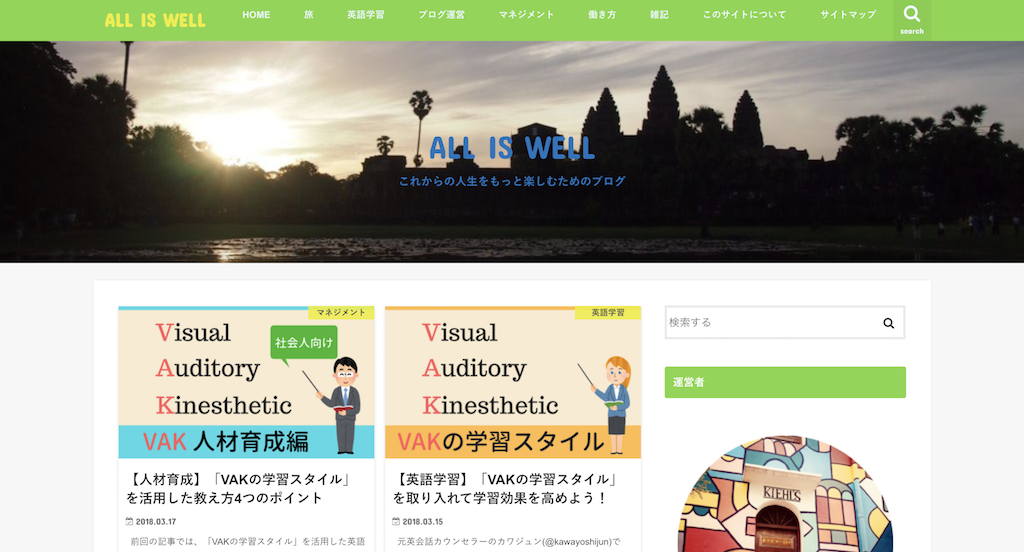
ブログ復活してるーーーーー!!!!!
この時の喜びったらハンパないです(笑)
一気に安心感が訪れました。
どうやら一部だけでも削除したことで、容量の空きができて復旧したようです!!!
ただ、依然として180MBくらいは埋まっているので予断は許さない状況。
とはいえ一旦復活してなにもしなければ大丈夫だろうと、その日は眠りにつきました。
とりあえずこれで安心して眠れる…(笑)
【2日目】再発防止策
明けて3月17日。
なんとか午前中に起きて作業再開です。
やらなきゃいけないと考えていたのは、
- 画像最適化(リサイズ)
- バックアップ設定の見直し
- サーバー内データ整理
です。
やはりサーバーのデータがまだまだパンク寸前なのが気になり、まずは一旦大きめの古そうなデータを消そうと、古い日付のバックアップデータを消しました。
おそるおそるブログを開くと…
ぎゃーーーーー!!!!!
画像が全部消えとる!!!!!
でもテキストは全部残っているので、最悪の場合画像再アップすればいいし、とだいぶハートが強くなってます。
とはいえ、少し焦りながら「UpdraftPlus」の一昨日22時くらいで取られているバックアップデータで復元してみます。
おお!!!
見事復活!!!
「UpdraftPlus」は復元などの操作がすごく簡単で、安心感あります。
ということで、やはりバックアップデータは一旦後回しにして、まずは容量を圧迫している画像データの最適化から。
そして、このやり方を探るまでに2時間くらいかかりました…。
まずはMacのプレビューでやろうとか考えたのですが、うまくできなかったり効率が悪かったりで、結局Wordpressにアップしてある画像400枚超を1枚1枚開いてリサイズしていくことにしました。
これで3時間以上かかりました…。
一括でできればいいのに…と何度も思いましたよ。
そうして、やっと終わって確認すると、サーバー容量もだいぶ減りました!
60MBくらいにまで一気に縮小!!
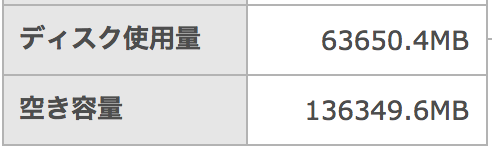
でもまだ60MBは、ネット情報を見る限り多そうで、まだまだ削減できる気がします。
ただ、夜は飲みの予定があったので、前日に書き上げていた記事をアップして飲みへ。
実はそれがちょうど40記事目で、本来なら16日に40記事達成だったんですが…。
1日遅れちゃいました(T_T)
この日はここまでで作業終了。
【3日目】バックアップ設定とサーバーデータ整理
3月18日。
今日は終日予定がないので、がっつり本腰入れて作業すると決意。
そして、やはりサーバーが安定しないと安心して執筆もできないので、この機会にやりきろうと、執筆後回しで後処理に取り掛かります。
本日の目標は、前日できなかった以下の2つ。
- バックアップ設定の見直し
- サーバー内データ整理
まずバックアップですが、前述の通り2つのプラグインを併用してしまっていたのも良くないので、一本化をはかります。
どちらにするかが問題で、ネットでいろいろみるとBackWPupの記載が多くて安心なのですが、UpdraftPlusの方が復元などが簡単で、実際に昨日も復元に成功したので印象がよかったんですね。
で、下記の記事を見て、「やはり、バックアップの重要性は、バックアップそれ自体ではなく、きちんと復元できるか」という判断で、UpdraftPlusに絞ることにしました。
ということで、UpdraftPlusで再度バックアップを作成し、それが成功したらBackWPupのデータをサーバーから削除。
この時も少しドキドキしましたが、昨日UpdraftPlusでの復元に一度成功しているので、安心感が全然違います。
さすがにあのサーバーダウンの画面を見てからいろいろ対応してきて、肝が座ったように思います(笑)
結果、削除してもなにも問題なし。
まずは1件片付きました。
次にサーバーデータの整理。
これが鬼門。
なにせ、どれがどのデータを指しているかわかりません。
とにかくフォルダを片っ端から開けて、重いデータを重点的に攻めようと考えました。
…すると少し見えてきました。
多分「uploads>wp-content」フォルダ内の画像データに、リサイズ前のデータが残っているようだと。
ただ、うっかり違うのを消してしまうとまずいので、一つ一つタイトルを確認したり、必要に応じてメモを控えたりしながら地道に削除作業。
最初は一つ削除しては、Wordpressの管理画面やブログページで問題がないか確認しながらです。
すごく手間がかかりました。
結局、休憩はさみながら6時間くらいかけて、すべて処理しました。
昼前から始めて、気づけばもう外は暗かったです。
作業中、いくつかミスって、5枚位消えてしまった画像があったので、それを再アップして終了。
結果、現在のデータ容量は40MBを切るところまで縮小できました!
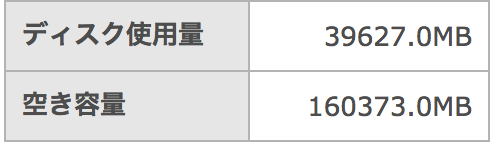
こうして、この一連の復旧作業が一段落しました。
ほぼ丸3日要しましたよ…。
【感想】サーバーダウンを経験して
言いたいことは2つです。
①すごく大変だった。もう二度と経験したくない。
②すごく大変だったけど、いい経験になった。いい勉強をさせてもらえた。
この2つ。
①については…
詳しく言う必要ありませんね。
あの焦り、テンパり、ここまでの努力が無に帰するのでは、という絶望感。
あの感情は二度と味わいたくないですし、同じような思いを他の人にしてほしくないです。
かなり精神的ダメージが大きいです。
②については…
本当に大変だったけど、それをきっかけにCGIとかFTPとか知ったし、初めてサーバーのデータの見方や操作方法を知ることができました。
また、バックアップの重要性も痛いほどわかって、日頃からちゃんと管理をしないといけないなと痛感しました。
それを、このブログ開始1ヶ月半という初期の段階で経験できておいてよかったなと思います。
記事更新ができず、復旧から再発防止までの作業に2〜3日潰れてしまいましたけど、なかなか人ができない経験をさせてもらいました。
でも、経験しないほうがいいですよ(笑)
今回は焦り感を伝えたくストーリー調にしたため、要点がわかりづらくなってしまったので、次回報告書的に要点を整理した記事をアップします(笑)
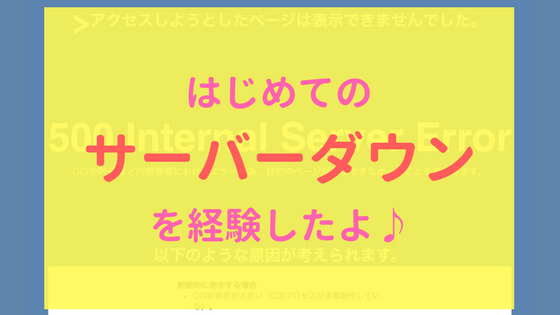


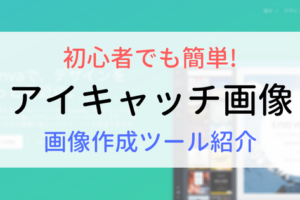








あ…ありのまま 今 起こった事を話すぜ!
「おれは 順調にブログを更新していたと思ったら いつのまにかブログが消えていた」
な… 何を言っているのかわからねーと思うが、おれも何をされたのかわからなかった…
頭がどうにかなりそうだった…
掲載順位が下がったとか収益が減っただとかそんなチャチなもんじゃあ断じてねえ
もっと恐ろしいものの片鱗を 味わったぜ…